
Parfois, lors d’une mise à jour, WordPress peut rester coincé en mode maintenance, laissant votre site inaccessible. 🛠️😟 Ne paniquez pas ! Ce guide vous montrera comment désactiver le mode maintenance et restaurer l’accès à votre site rapidement. Suivez ces étapes simples pour résoudre le problème et éviter que cela ne se reproduise à l’avenir. 🚀🔧
Objectif
👇 L’objectif de cet article est de fournir une solution rapide et efficace pour les utilisateurs de WordPress qui se trouvent bloqués en mode maintenance. Nous allons expliquer pourquoi WordPress entre en mode maintenance, comment sortir de ce mode en toute sécurité, et les bonnes pratiques à adopter pour éviter que cela ne se reproduise. 😊 Avec ces conseils, vous serez mieux préparé pour gérer cette situation et minimiser les interruptions de votre site.
Prérequis
Avant de suivre ce guide, assurez-vous de remplir les conditions suivantes :
- Accès FTP ou à l’hébergement de votre site
- Connaissance de base de l’arborescence des fichiers WordPress
- Un client FTP installé (comme FileZilla)
- Sauvegarde récente de votre site WordPress
Une solution clés en main pour créer un site WordPress ?
LWS vous conseille sa formule d’hébergement WordPress en promotion à -20% (offre à partir de 3,99€ par mois au lieu de 4,99 €). Non seulement les performances sont au rendez-vous mais vous profitez en plus d’un support exceptionnel.
Pourquoi WordPress est bloqué en mode maintenance ?

Lorsque vous effectuez une mise à jour ou une modification majeure sur votre site WordPress, celui-ci entre automatiquement en mode maintenance pour protéger l’intégrité des données et éviter toute interruption pendant le processus. Cependant, il arrive parfois que le site reste bloqué dans ce mode, ce qui empêche les visiteurs d’y accéder et vous laisse avec une page indiquant que le site est en maintenance. Ce blocage peut être dû à plusieurs raisons spécifiques.
Voici les raisons probables de ce blocage :
- Interruption lors de la mise à jour : si une mise à jour est interrompue, que ce soit en raison d’une perte de connexion, d’un problème de serveur ou d’une action manuelle, WordPress peut rester coincé en mode maintenance.
- Problèmes de compatibilité : des conflits entre les plugins, le thème ou les versions de WordPress peuvent entraîner un blocage pendant la maintenance.
- Temps d’exécution dépassé : si une mise à jour prend trop de temps à se terminer, le serveur peut interrompre le processus, laissant le site en mode maintenance.
- Espace disque insuffisant : un manque d’espace sur le serveur peut également provoquer l’arrêt d’une mise à jour, bloquant ainsi le site en mode maintenance.
Comment désactiver le WordPress bloqué en mode maintenance ?
Lorsque WordPress est bloqué en mode maintenance, vous devez supprimer le fichier .maintenance resté conservé dans le répertoire racine de votre site WordPress pour réparer ce problème.
La façon de supprimer ce fichier dépend de votre formule d’hébergement LWS.
Supprimer le fichier .maintenance sur un hébergement LWS Linux Standard
Connectez-vous à votre espace d’hébergement LWS, rendez-vous dans le gestionnaire de fichiers.
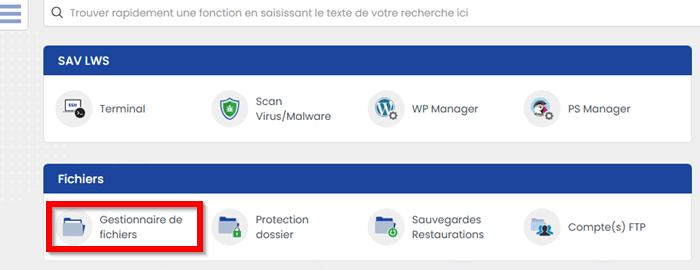 Vous serez redirigé vers une nouvelle interface. Ouvrez le répertoire racine htdocs. Recherchez le fichier
Vous serez redirigé vers une nouvelle interface. Ouvrez le répertoire racine htdocs. Recherchez le fichier .maintenance.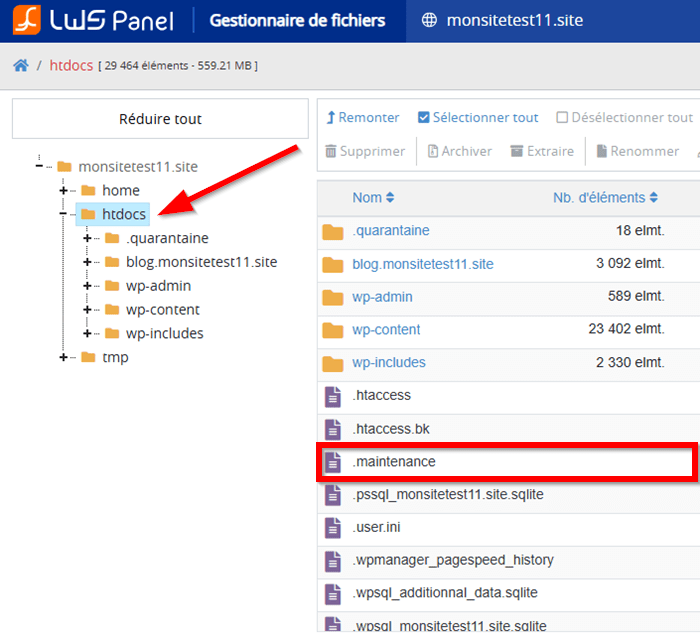
Faites un clic droit sur ce fichier et sélectionnez l’option « Supprimer ».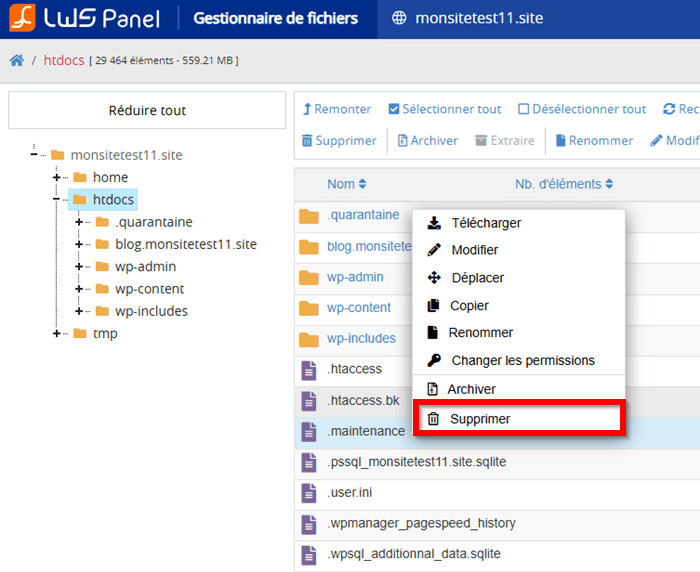 Une fois que le fichier est supprimé, réactualisez votre site pour voir si le mode maintenance a disparu.
Une fois que le fichier est supprimé, réactualisez votre site pour voir si le mode maintenance a disparu.
Supprimer le fichier .maintenance sur un hébergement LWS cPanel
Le processus pour supprimer le fichier .maintenance lorsque vous êtes sur une formule cPanel est quelque peu différent.
Connectez-vous à votre espace d’hébergement. Ensuite, rendez-vous dans le cPanel.
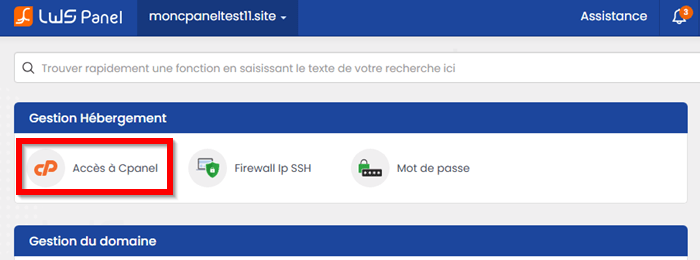 Dans panneau de configuration, recherchez le gestionnaire de fichiers.
Dans panneau de configuration, recherchez le gestionnaire de fichiers.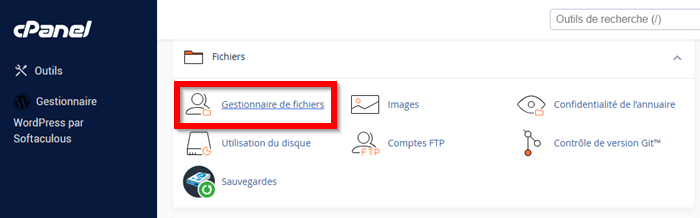 Vous devez naviguer jusqu’au répertoire racine du site nommé
Vous devez naviguer jusqu’au répertoire racine du site nommé public_html. Ensuite, trouvez le fichier .maintenance.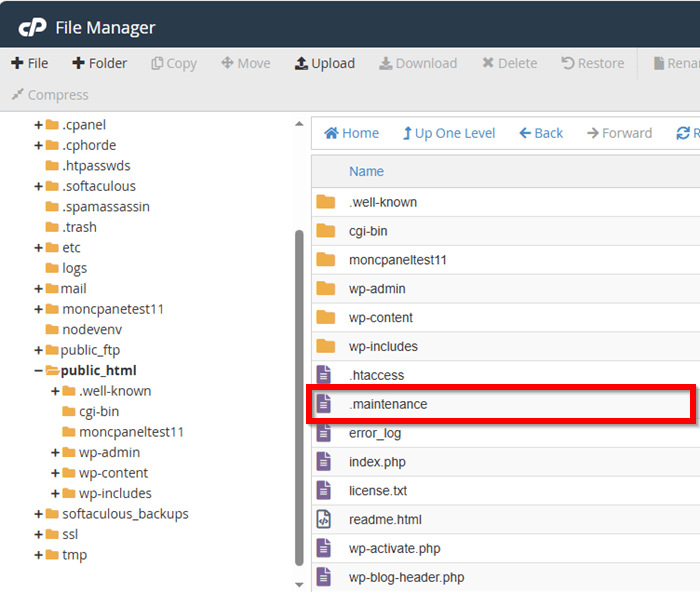
Faites un clic droit sur ce fichier, puis sélectionnez l’option « Delete », pour le supprimer.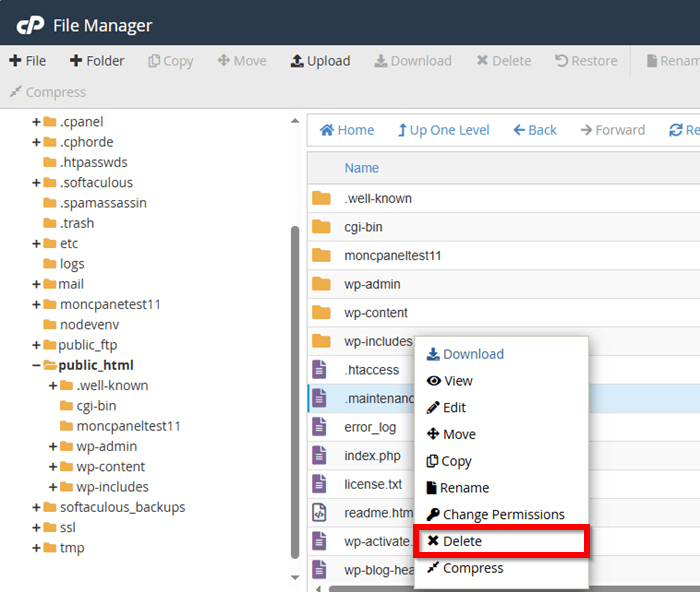
Une fois que le fichier de maintenance est supprimé, vous pouvez à nouveau accéder à votre site.
Trucs et astuces
🌟Si vous ne souhaitez pas utiliser le gestionnaire de fichiers, l’utilisation d’un client FTP reste la meilleure alternative.✨
Des astuces pour éviter le blocage de WordPress en mode maintenance
1. Éviter de mettre à jour plusieurs plugins et thèmes à la fois
Lors de la gestion d’un site WordPress, il peut être tentant de mettre à jour tous vos plugins et thèmes en une seule fois pour gagner du temps. Cependant, cette pratique augmente considérablement le risque de voir votre site bloqué en mode maintenance.
Chaque mise à jour implique des modifications de code et des ajustements qui peuvent entrer en conflit les uns avec les autres. Si plusieurs mises à jour sont lancées simultanément et qu’un problème survient, il devient difficile d’identifier la source exacte du blocage. Pour éviter cela, il est préférable de mettre à jour les plugins et thèmes un par un.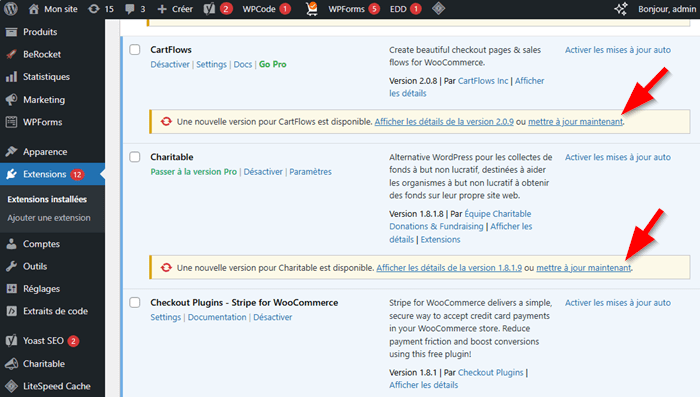 Après chaque mise à jour, prenez le temps de vérifier que votre site fonctionne correctement avant de passer à la suivante. Cette approche progressive minimise les risques de conflits et de blocages inattendus, vous permettant de maintenir un site stable et fonctionnel.
Après chaque mise à jour, prenez le temps de vérifier que votre site fonctionne correctement avant de passer à la suivante. Cette approche progressive minimise les risques de conflits et de blocages inattendus, vous permettant de maintenir un site stable et fonctionnel.
2. Vérifier la compatibilité de nouvelles versions de plugins et votre thème actif
Avant de procéder à une mise à jour de plugins ou de votre thème WordPress, il est important de vérifier leur compatibilité avec la version actuelle de votre site. Les mises à jour apportent souvent des améliorations, mais elles peuvent aussi introduire des conflits si elles ne sont pas entièrement compatibles avec les autres éléments de votre site.
Pour éviter cela, consultez les notes de version et les retours d’autres utilisateurs avant de lancer une mise à jour. Il est également recommandé d’effectuer un test de compatibilité sur un environnement de test ou de staging, si possible.
Cela vous permet de voir comment les mises à jour affectent votre site sans risquer de le bloquer. En prenant ces précautions, vous pouvez éviter des interruptions imprévues et assurer que votre site reste performant et accessible après chaque mise à jour.
3. Choisir un hébergement web performant pour votre site WordPress
La qualité de votre hébergement web joue un rôle crucial dans la stabilité et la performance de votre site WordPress, notamment lors des mises à jour. Un hébergement de qualité inférieure peut entraîner des interruptions fréquentes, des temps de chargement prolongés et même des blocages en mode maintenance.
Pour éviter ces problèmes, il est essentiel de choisir un hébergeur offrant des performances optimisées pour WordPress, avec des temps de disponibilité élevés, des ressources serveur suffisantes, et un support technique réactif.
Recherchez des hébergeurs qui proposent des services spécifiques à WordPress, comme des mises à jour automatiques, des sauvegardes régulières et une sécurité renforcée.
Un hébergement performant garantit que votre site reste accessible même pendant les périodes de maintenance, réduisant ainsi le risque de blocage et assurant une expérience utilisateur fluide et fiable pour vos visiteurs.
LWS vous conseille ses formules d’hébergement web optimisées pour WordPress adaptées à tous les besoins. Vous pouvez choisir une formule inférieure qui correspond actuellement aux besoins de votre site. Ensuite, vous pouvez faire la mise à niveau vers une formule supérieure lorsque cela est nécessaire.
Gérer votre site WordPress avec WP Manager de LWS
WP Manager est une solution conçue et intégrée sur les hébergements Linux Standards de LWS. Il vous permet de gérer la grande partie de votre site WordPress sans avoir besoin d’accéder à l’espace d’administration.
L’outil est disponible gratuitement et est accessible depuis votre espace d’hébergement web.
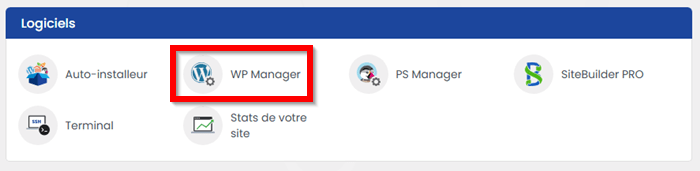 WP Manager peut vous permettre de gérer plusieurs tâches sans perdre du temps :
WP Manager peut vous permettre de gérer plusieurs tâches sans perdre du temps :
- Utilisateurs : vous pouvez ajouter ou supprimer les utilisateurs sur votre site depuis l’interface de cet outil.
- Plugins : WP Manager répertorie tous les plugins installés sur votre site WordPress. Si une nouvelle version est disponible, vous aurez une notification instantanée. Et vous pouvez le mettre directement à jour. Si votre site est bloqué en mode maintenance à cause d’un plugin, utilisez WP Manager pour le mettre à jour, le désactiver ou le supprimer.
- Thèmes : de la même manière que vous pouvez gérer les plugins, WP Manager permet de gérer les thèmes, les mettre à jour où les supprimer.
- Vitesse : ici, vous pouvez vérifier la vitesse de chargement de vos pages et envisager les méthodes d’amélioration de performances. Sécurité : cette section permet de gérer la sécurité de votre site.
- Sauvegardes : dans cette section, vous pouvez sauvegarder votre site et gérer les sauvegardes existantes.
- Avancé : cette section intègre des outils supplémentaires pour gérer d’autres aspects de votre site.

En utilisant, WP Manager, vous pouvez aussi cloner votre site pour créer un environnement de tests.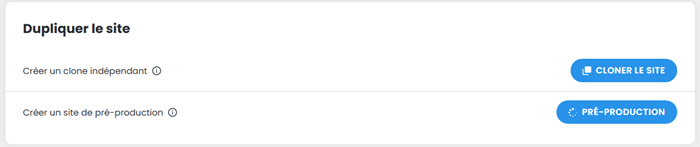
Pour plus des détails sur WP Manager, lisez notre article : WP Manager de LWS : La solution ultime pour gérer son site WordPress.
Conclusion
Se retrouver avec un site WordPress bloqué en mode maintenance peut être déstabilisant, mais grâce aux étapes décrites dans cet article, vous pouvez rapidement restaurer l’accès à votre site. 😇 N’oubliez pas que la prévention est la clé pour éviter de telles situations. 🔱 En adoptant les bonnes pratiques que nous avons partagées, vous pourrez gérer vos mises à jour et modifications avec plus de sérénité, sans craindre de laisser vos visiteurs en plan. 🌐🚀
Besoin d’un hébergement WordPress rapide et de qualité ?
LWS vous conseille sa formule d’hébergement WordPress en promotion à -20% (offre à partir de 3,99€ par mois au lieu de 4,99 €). Non seulement les performances sont au rendez-vous mais vous profitez en plus d’un support exceptionnel.
Vous avez des questions, des ajouts ou des suggestions sur la façon de désactiver le mode maintenance sur WordPress ? N’hésitez pas à nous écrire dans la section dédiée aux commentaires.


 25mn de lecture
25mn de lecture






Commentaires (0)